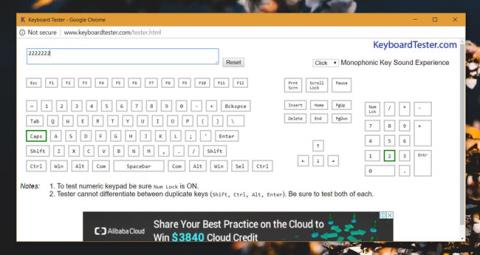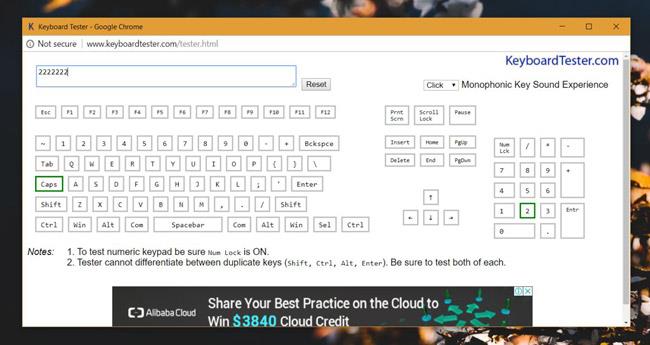Non tutte le tastiere sono uguali. Le tastiere fisiche variano in base alla disposizione dei tasti supportata, ad esempio le tastiere Apple sono molto diverse dalle tastiere Windows. Una tastiera grande ha una fila dedicata di tasti numerici, mentre una tastiera piccola ha questa parte rimossa per ridurne le dimensioni. Gli utenti possono utilizzare i tasti numerici sopra i tasti delle lettere per inserire i numeri. Alcune applicazioni ti costringono a utilizzare una riga di tasti numerici (tastierino numerico), nel qual caso puoi utilizzare AutoHotkey per aggiungere una riga di tasti numerici alla tastiera.
Quando premi un tasto, il tuo sistema operativo lo riconosce tramite un codice virtuale. Ogni tasto ha il proprio codice a seconda del layout della tastiera aggiunto. Se devi aggiungere una fila di tasti numerici alla tua tastiera, dovrai far sì che il sistema operativo si accorga che il tasto numerico che stai premendo è effettivamente presente su una tastiera dedicata.
Come aggiungere una riga di tasti numerici alla tastiera di Windows 10
Scarica AutoHotKey . Una volta installato, apri Blocco note e incolla quanto segue nel Blocco note. Salvare il file ad esempio con l'estensione AHK ; tastierino numerico.ahk.
#If GetKeyState("CapsLock", "T") 1::Tastierino1 2::Tastierino2 3::Tastierino3 4::Tastierino4 5::Tastierino 5 6::Tastierino 6 7::Tastierino numerico7 8::Tastierino numerico8 9::Tastierino numerico9 0: :Tastierino numerico0
Esegui questo file. Per simulare, premere il tasto del tastierino numerico , abilitare Capslock . Con il processo in corso, attivare Capslock equivale ad attivare numLock .
Quando premi i tasti numerici sopra i tasti delle lettere, il tuo sistema operativo pensa che tu stia premendo un tasto numerico su una tastiera reale. Puoi testare utilizzando un'app chiamata Keyboard Tester. Lo screenshot seguente mostra il numero 2 inserito premendo il tasto 2 sulla tastiera fisica, ma in realtà viene inserito premendo il tasto 2 sulla fila di tasti numerici nella parte superiore della tastiera.
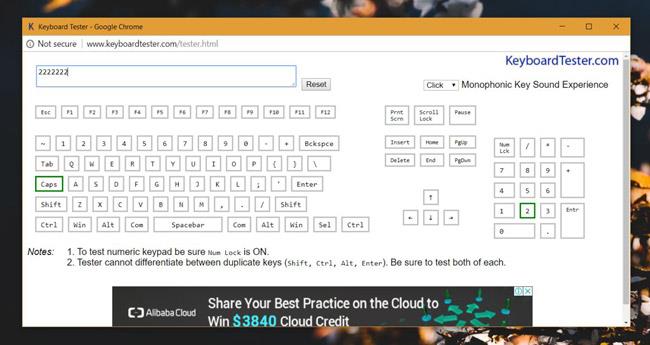
Limitazioni quando si aggiunge una riga numerica alla tastiera Windows 10
Questo script funziona solo con i numeri, non con i simboli o i tasti sulla riga dei tasti numerici. Se tocchi il segno più, meno o barra, non verrà riconosciuto come un tasto sul tastierino numerico. Allo stesso modo, il tasto "." inoltre non verrà mappato come chiave decimale sulla riga dei tasti numerici.
Con Windows 10 questo trucco vale per tutte le applicazioni, ad esempio quando si vuole spostare il cursore con i tasti numerici. Se hai bisogno della riga del tastierino numerico per le scorciatoie nei giochi o nelle applicazioni, questo piccolo script ti tornerà utile. Puoi trovare un'applicazione per farlo, ma consumerà più risorse del computer.
Vedi altro: